Sådan integreres en YouTube-video i en PowerPoint 2010-præsentation

Lyder godt? Lad os se på, hvordan det fungerer!
Sådan indsættes en YouTube-video i et PowerPoint 2010-projekt
1. Det første trin er at finde den YouTube-video, du vil integrere. (Per muligvis noget fra youtube.com/groovypost.) :)
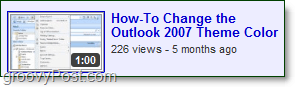
2. På YouTube-videosiden under videoen, Klik Indlejre og så Kopi hele indlejringskode.
Valgfri - Når du har klikket på knappen Integrer, vises menuen Indlejringsindstillinger, så du kan tilpasse indlejringskoden, som f.eks. Spillerfarve, størrelse, kant osv.
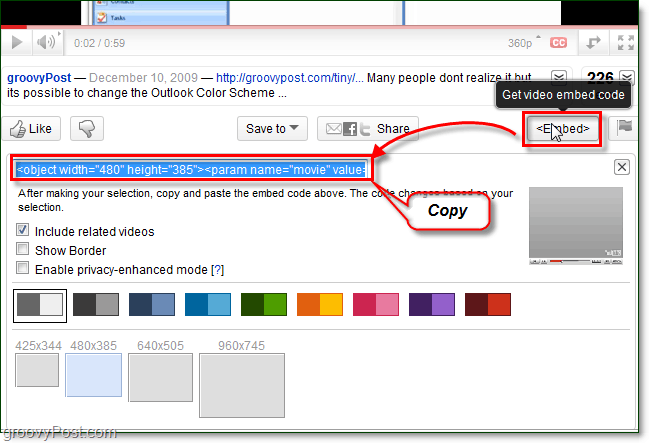
3. Gå nu ind i din PowerPoint-præsentation og Klik det Indsæt bånd og derefter Klik Video. Fra rullelisten Video, der vises, Vælge Video fra webstedet.
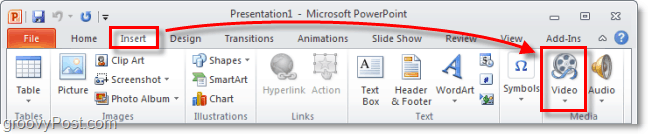
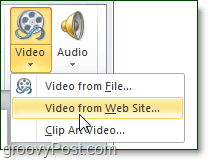
4. I det vindue, der vises, sæt ind i Youtube kode fra tidligere. Når den først er inde, så Klik Indsæt.
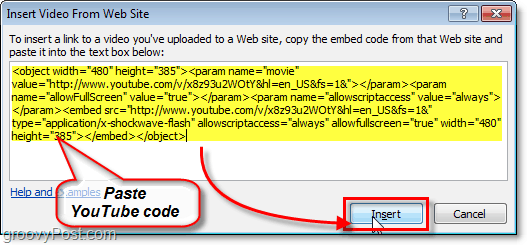
For yderligere at tilpasse udseendet på din video skal du bare klikke på Format og Afspilning fanen på båndet for fuldt ud at tilpasse, hvordan videoer vises, og endda tilføje et par groovy effekter.
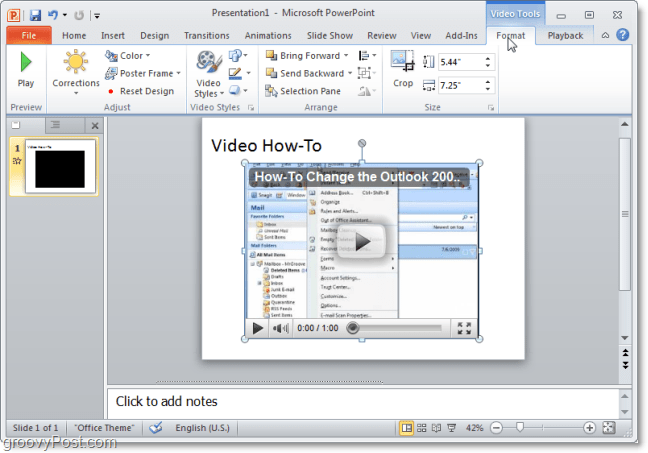
Det er alt, hvad der er til det! Kast videokameraet midt i din præsentation og Vågn op freak dit publikum ud med et kort klip fra kontoret, Monty Python eller dit yndlingsomslag på Hallelujah. ;)










Efterlad en kommentar